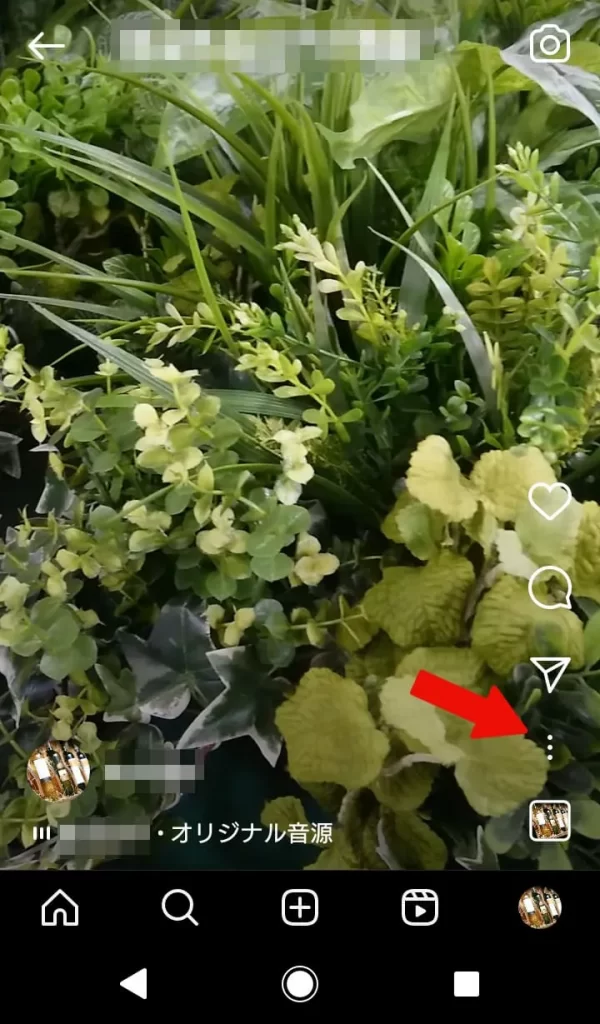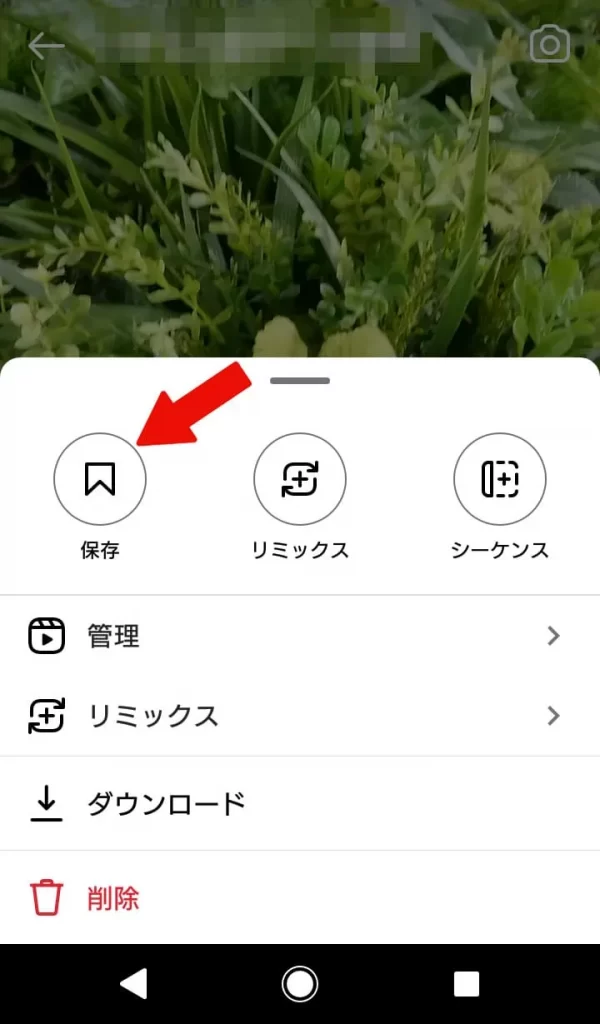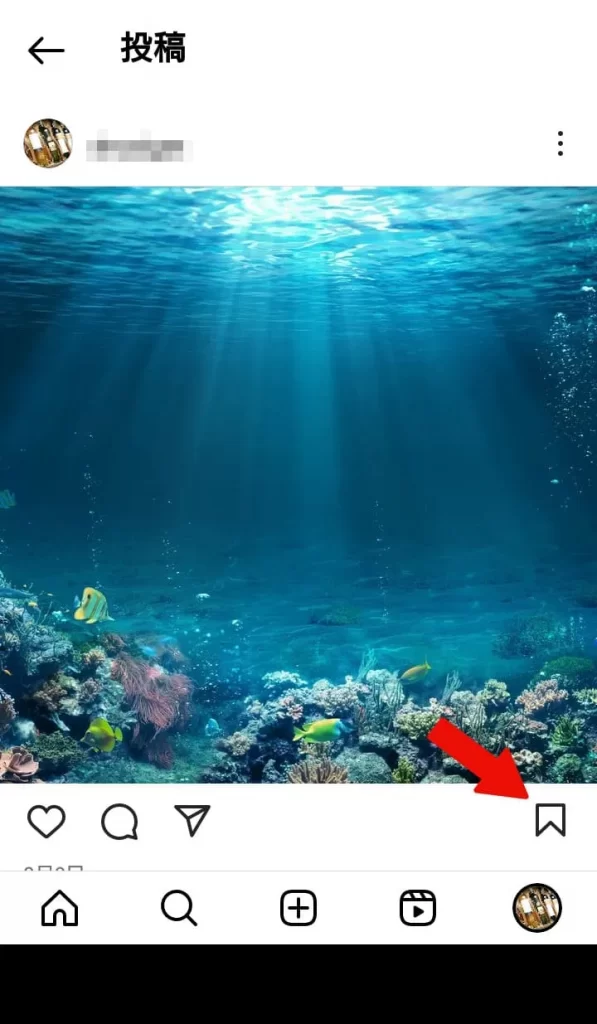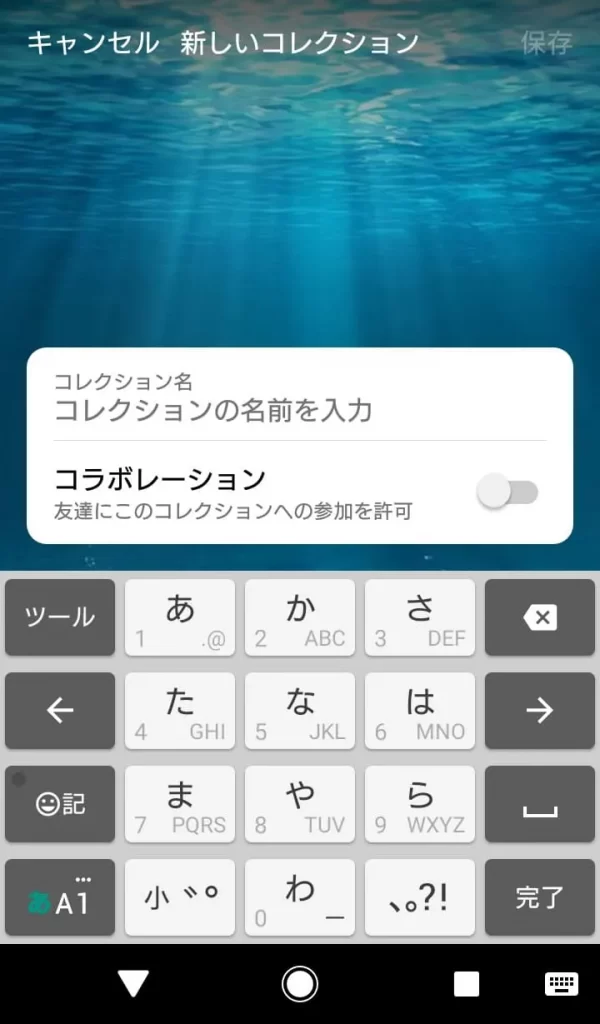Instagram(インスタグラム)の画像・動画の保存方法を解説!相手にバレる?
Instagram(インスタグラム)ではさまざまな画像や動画が閲覧できるため、お気に入りの投稿を保存したいと思ったことがある方もいるのではないでしょうか。
この記事ではInstagramの画像・動画の保存方法について解説します。注意点や「相手にバレる?」などの気になるポイントもまとめていますので、ぜひ最後までご覧ください。
目次
Instagramの保存機能とは

Instagramには、気に入った投稿をInstagram上で保存できるブックマーク機能が搭載されています。プロフィール画面の「保存済み」から、後で見返したり好きな投稿をまとめたりすることが可能です。
また、好みやジャンルごとに細かく分類することもできるため、コレクションとして収集するだけでなく、お気に入りの投稿を整理しやすくなります。
アプリ版・Web版ともに利用することができます。
あわせて読みたい記事
Instagramの画像・動画を保存する方法
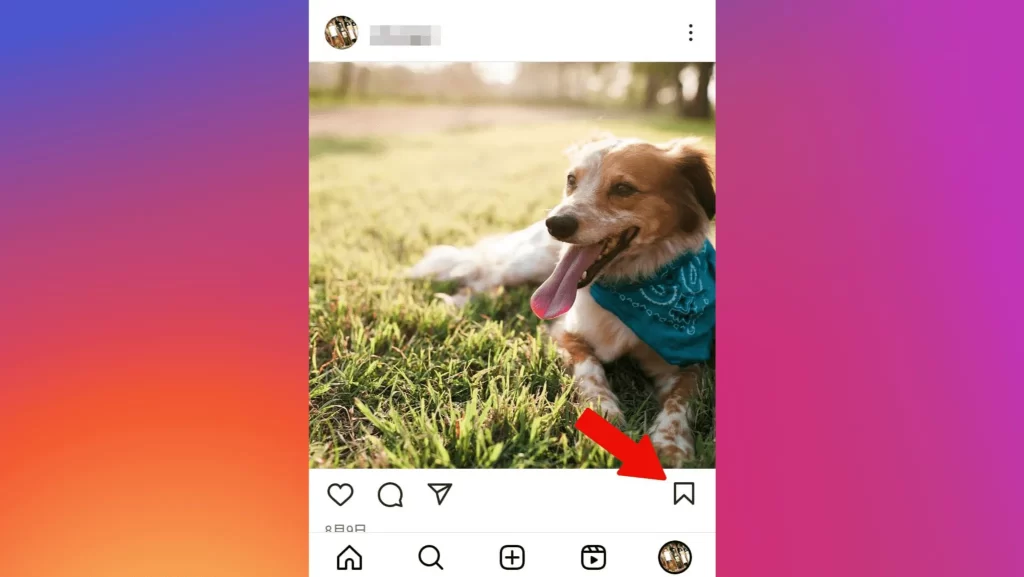
Instagramの画像・動画を保存する方法は、「保存したい投稿を画面に表示させ、付箋マークをタップ」するだけで完了です。リールの場合は付箋マークが「…」(三点リーダー)の中に隠れています。
Instagramに保存した画像・動画の見方

Instagramに保存した画像・動画は、プロフィールの「保存済み」から見ることができます。方法は以下のとおりです。
- プロフィール画面右上の「≡」をタップ
- 「保存済み」をタップ
それでは詳しく解説します。
方法①:プロフィール画面右上の「≡」をタップ
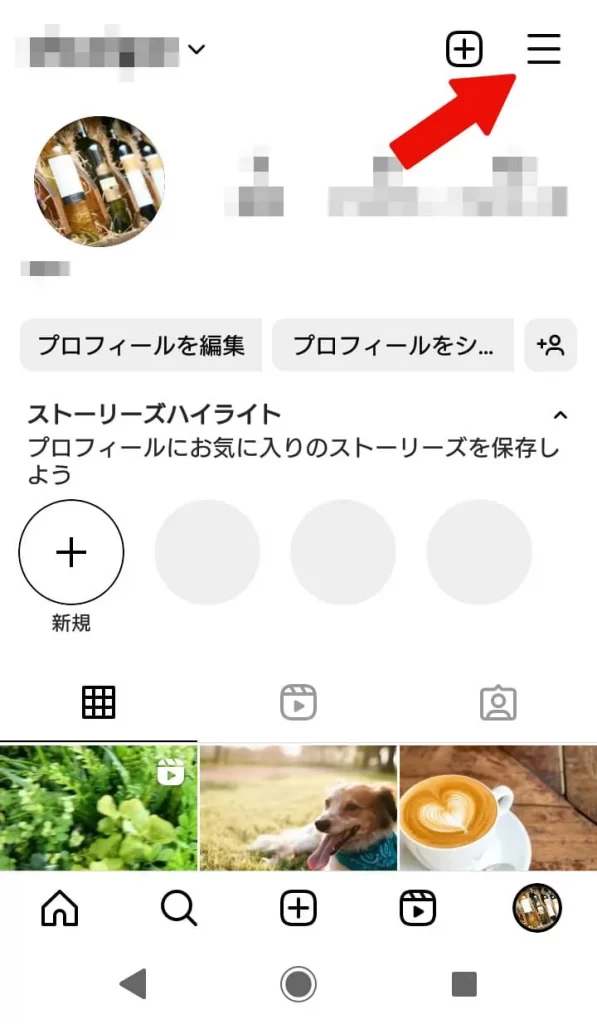
プロフィール画面に移行し、右上にある「≡」を選択してください。
方法②:「保存済み」をタップ
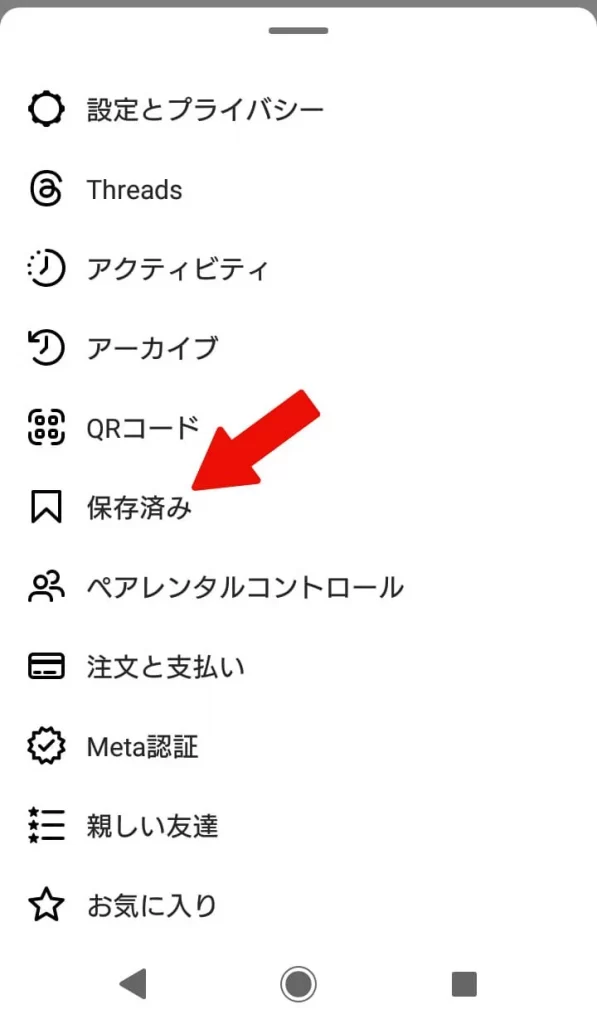
「保存済み」をタップすれば、保存した画像・動画をいつでも見ることができます。
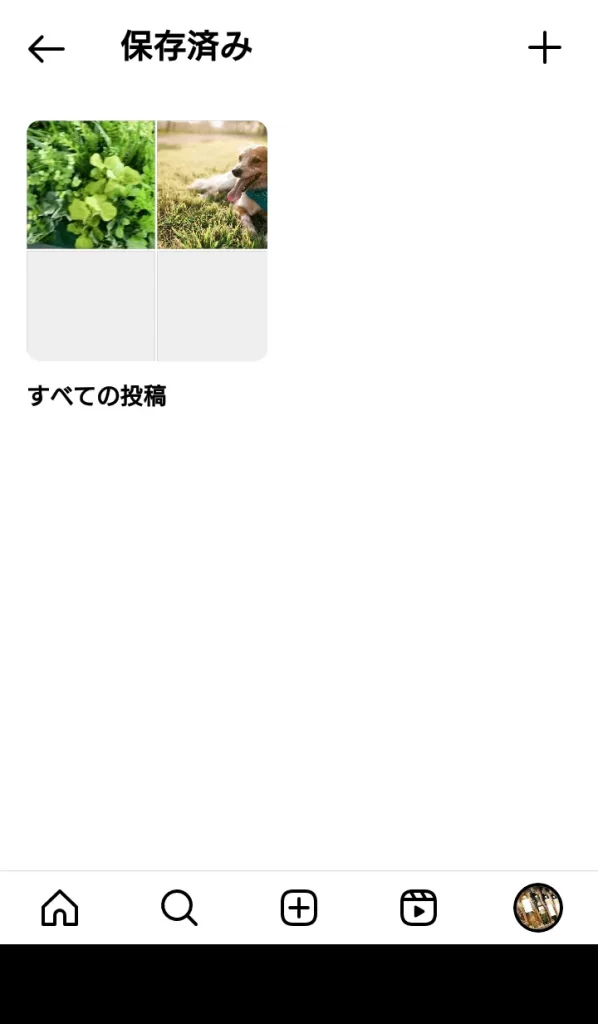
たくさん保存すればまとめて閲覧も可能です。
Instagramで保存した画像・動画をコレクション(フォルダ分け)する方法
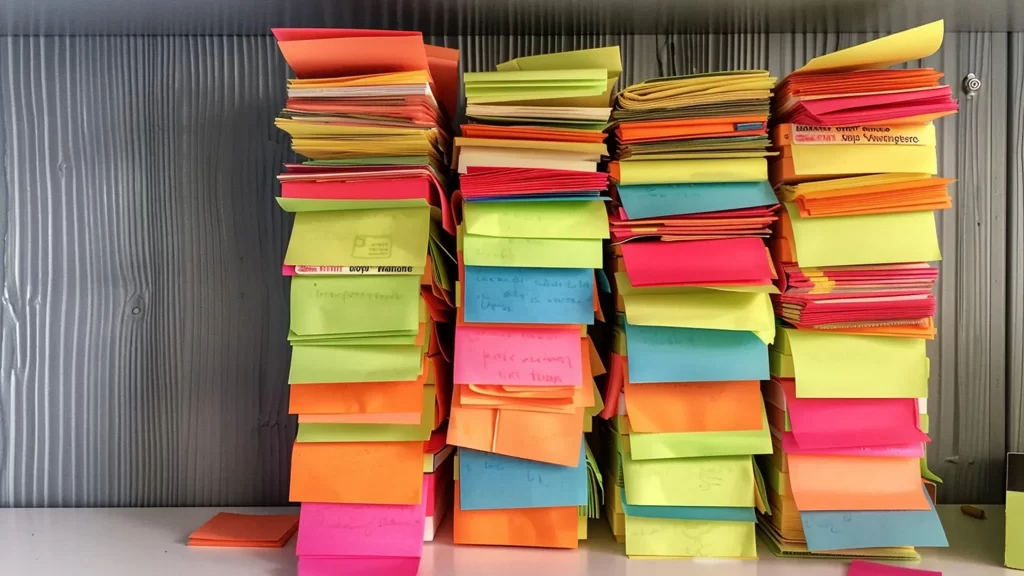
Instagramの保存には、「コレクション」機能が搭載されています。活用すれば、お気に入りの写真や動画をフォルダ分けして保存することが可能です。
方法①:プロフィール画面右上の「≡」をタップ
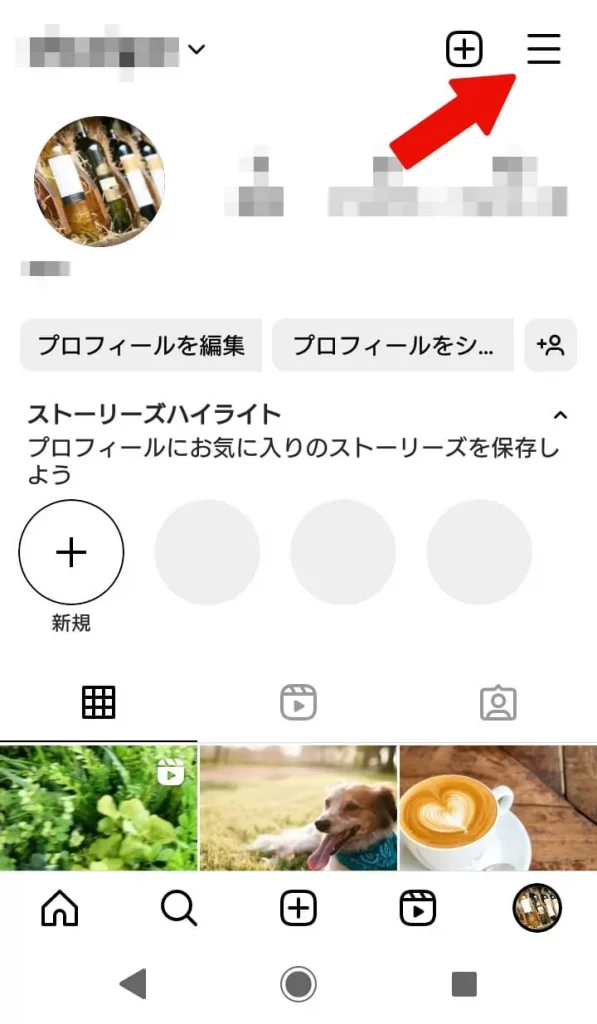
プロフィール画面右上にある「≡」を選択します。
方法②:「保存済み」をタップ
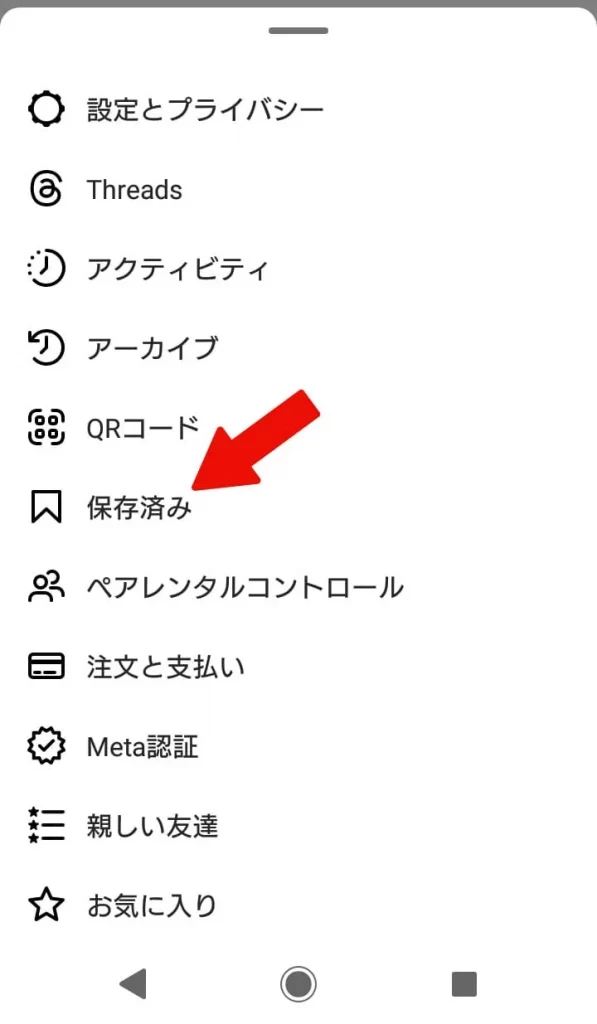
「保存済み」をタップしてください。
方法③:画面右上の「+」マークをタップ
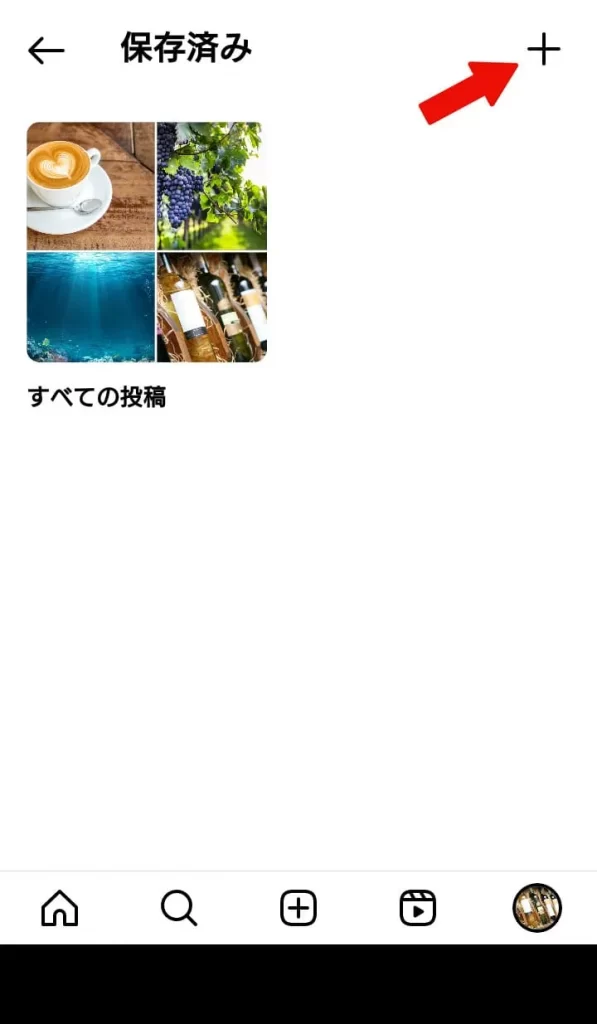
画面右上の「+」マークをタップしましょう。
方法④:コレクションに加えたい画像や動画を選択
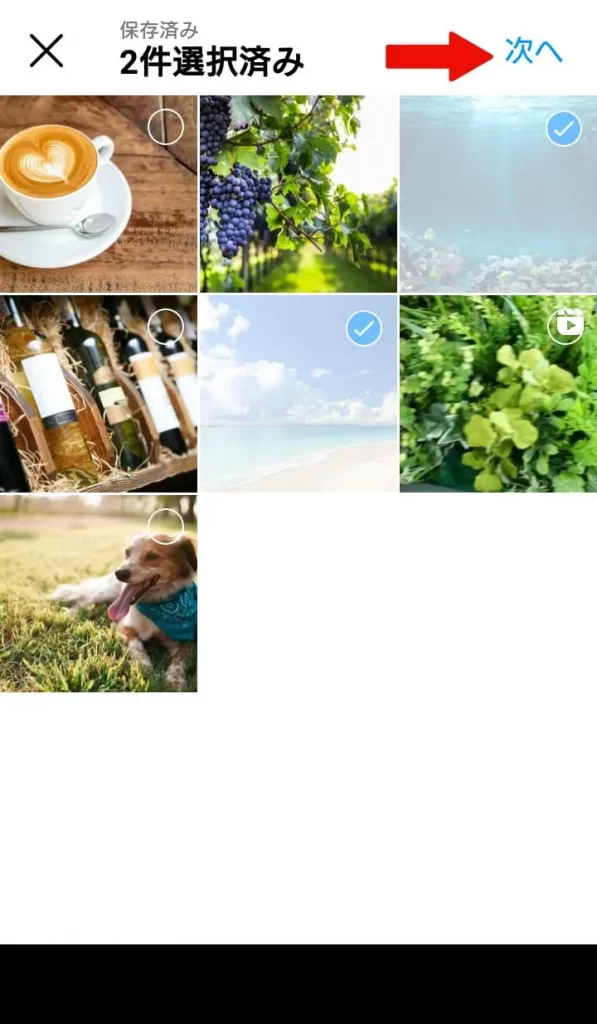
コレクションに加えたい画像や動画を選択したら、画面右上の「次へ」をタップします。
方法⑤:コレクション名を記入
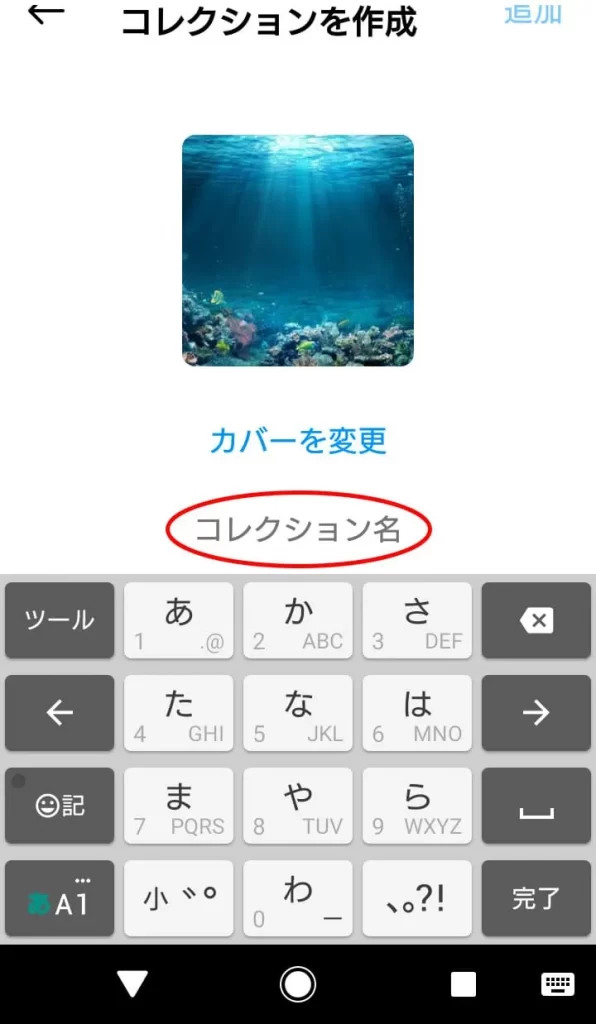
コレクション名を記入しましょう。
コレクション名とは、フォルダ名のことを指します。後から名前を変更することも可能です。
方法⑥:コレクションのカバー画像の設定
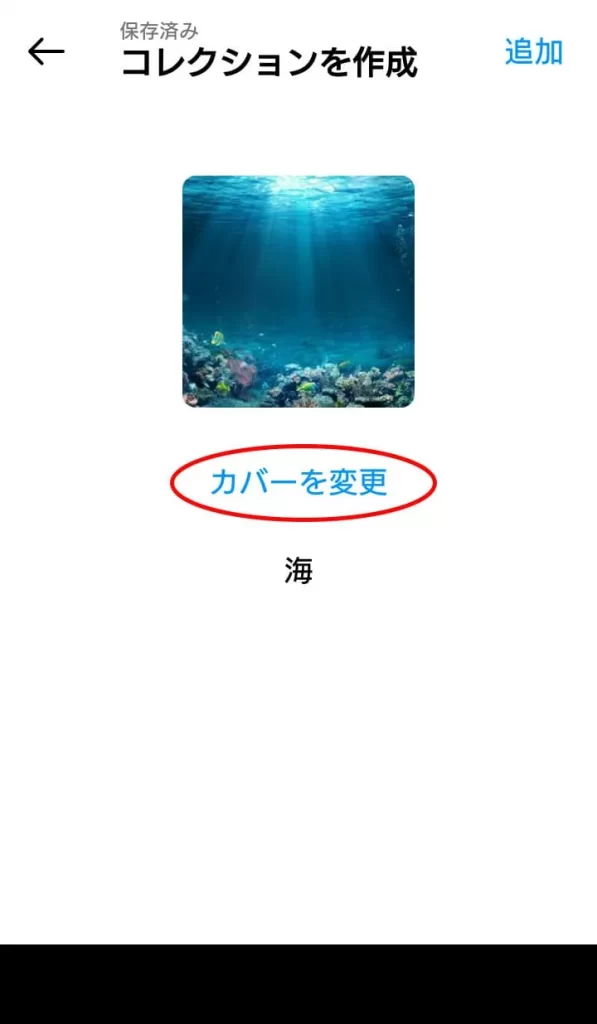
コレクションのカバー画像を変更したい場合は「カバーを変更」をタップしましょう。
方法⑦:「追加」をタップ
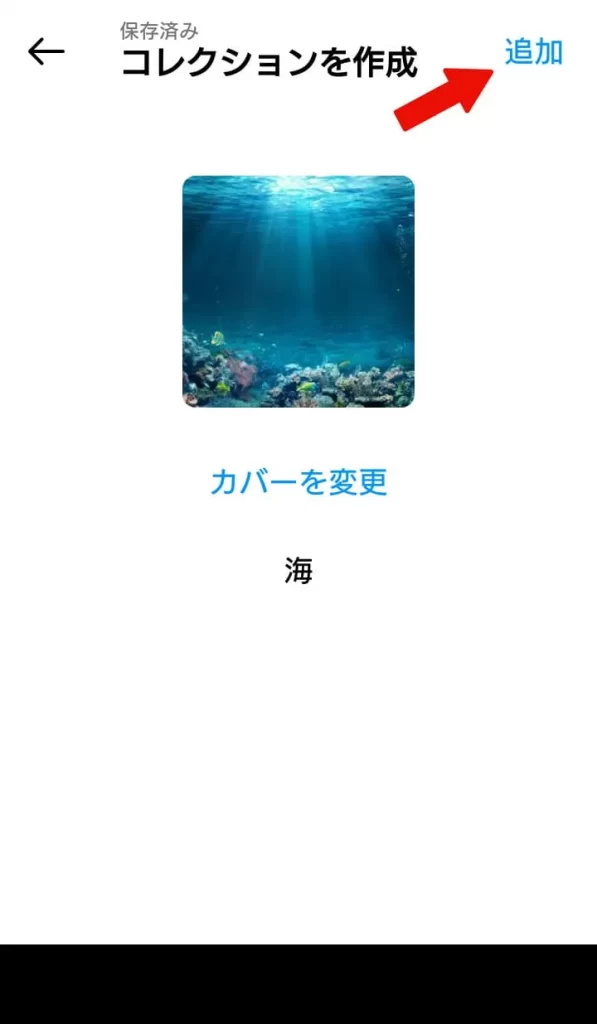
コレクションのデザインが決まったら、画面右上の「追加」をタップします。
方法⑧:「保存済み」にコレクションが作成
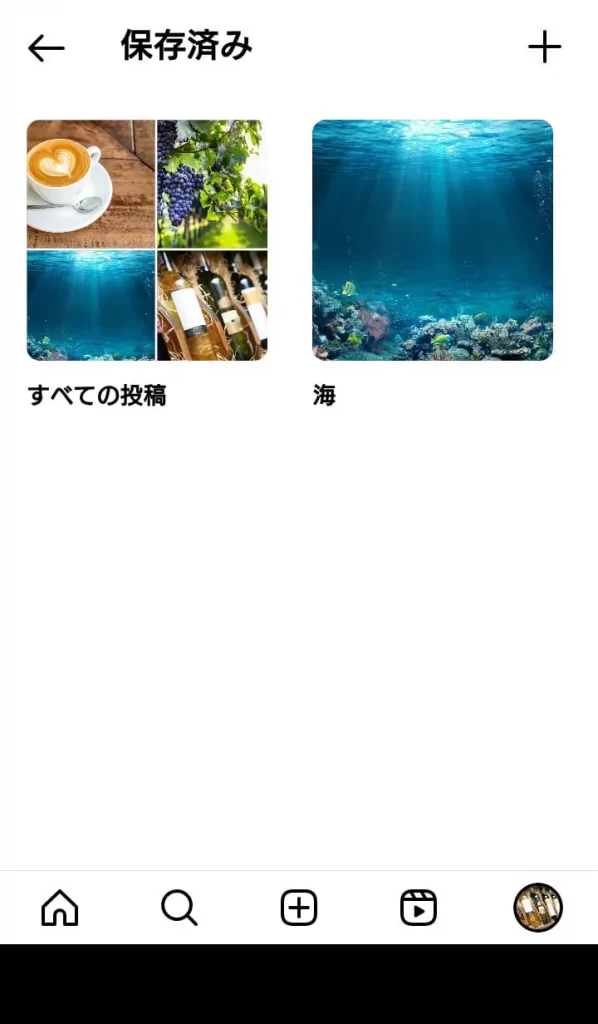
「保存済み」の項目にコレクションが作成されました。お気に入りの投稿を一覧で見ることができます。
ちなみに、保存したい投稿の付箋マークを長押しすれば、ショートカットしてコレクションを作成することもできます。
Instagramの画像・動画を保存するとバレる?
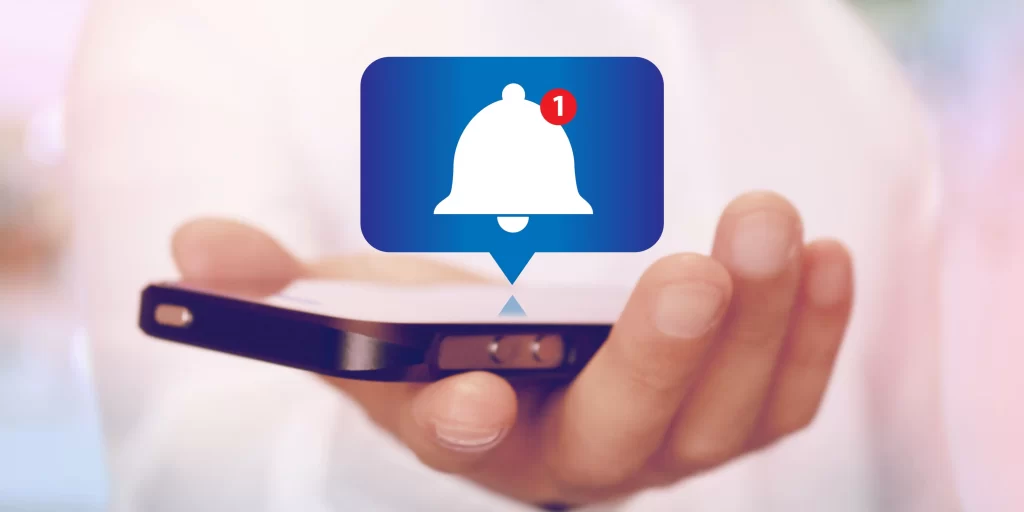
Instagramで画像・動画を保存しても相手に通知が送られたり、履歴が残ったりすることはないため、バレる心配はありません。フィードだけでなくリールに投稿された動画も同様です。
また、コレクションに保存した場合もバレる心配はありませんのでご安心ください。
下記の記事では、相手にバレる(足跡がつく)ケースをまとめています。気になる方はぜひご確認ください。
あわせて読みたい記事
Instagramの画像・動画はiPhone・Androidのアルバムに保存できる?

Instagramの保存機能は、プロフィール画面の「保存済み」に保存されます。そのため、混同されやすいのですが、iPhone・Androidのアルバム内に保存する「ダウンロード機能」ではありません。
画像や動画を端末のアルバムに保存したい場合は、外部アプリや外部サイトを利用する必要があります。
外部アプリ・外部サイトを使って端末に保存するメリットとデメリット
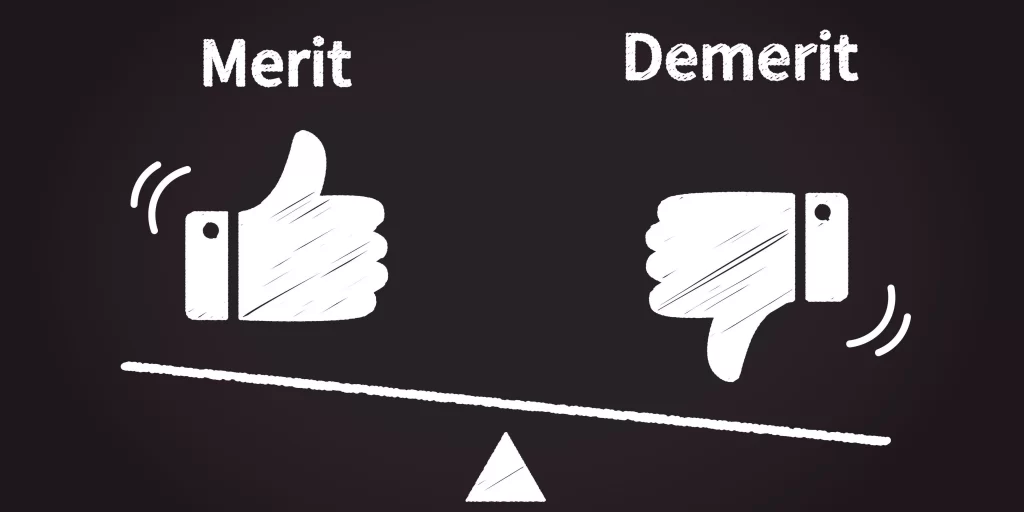
お気に入りの画像・動画を端末に保存すれば、Instagramを開かなくても好きなときに閲覧できるのがメリットです。投稿が削除されても端末のアルバムから閲覧が可能なため、いつでも画像・動画を楽しむことができます。
ただし、一手間かかる点や、端末のストレージ量が増えてしまう点は人によってデメリットに感じるかもしれません。端末に保存する際は、ストレージの空き容量を気にしておくと良いでしょう。
また、Instagramには端末にダウンロードする機能は搭載されていないため、外部アプリや外部サイトで動画・画像を保存する行為は、少なくとも公式が快く思っている行為ではない可能性が高いです。
そのため、今後のアップデートによっては対策が取られ、外部からの保存ができなくなる場合も考えられます。画像・動画を保存することは問題ではありませんが、今後保存できなくなる可能性があることを念頭に置いておきましょう。
また、他人の画像・動画を無断で使用すると、肖像権侵害や著作権違反にあたるため、保存する際は個人で楽しんでください。場合によってはアカウント凍結やシャドウバンされてしまう恐れがあります。
あわせて読みたい記事
非公開アカウントの画像・動画を保存するには相手から閲覧の承認が必要
非公開アカウントは「鍵アカ」とも呼ばれ、自身の投稿を他人に見られないように設定できるアカウントです。
画像・動画を保存するにはリンクが必要のため、非公開アカウントの投稿を保存したい場合はフォローリクエストを送り、閲覧の承認を得る必要があります。
あわせて読みたい記事
Instagramの画像・動画を保存できるアプリ
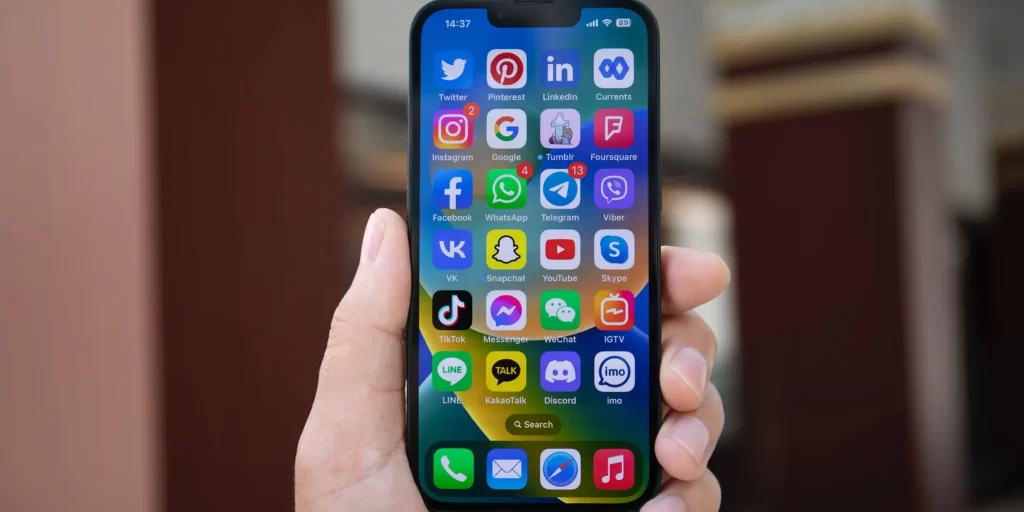
Instagramの画像・動画を保存できる外部アプリはいくつかあります。
この記事では、iPhone・Android共に対応可能なアプリ「Repost: For Posts, Stories」の使用方法についてご紹介します。
▶iPhoneユーザーはこちら
▶Androidユーザーはこちら
とても簡単に保存できますので、Instagram初心者にもおすすめの外部アプリです。
方法①:紙飛行機マークをタップ
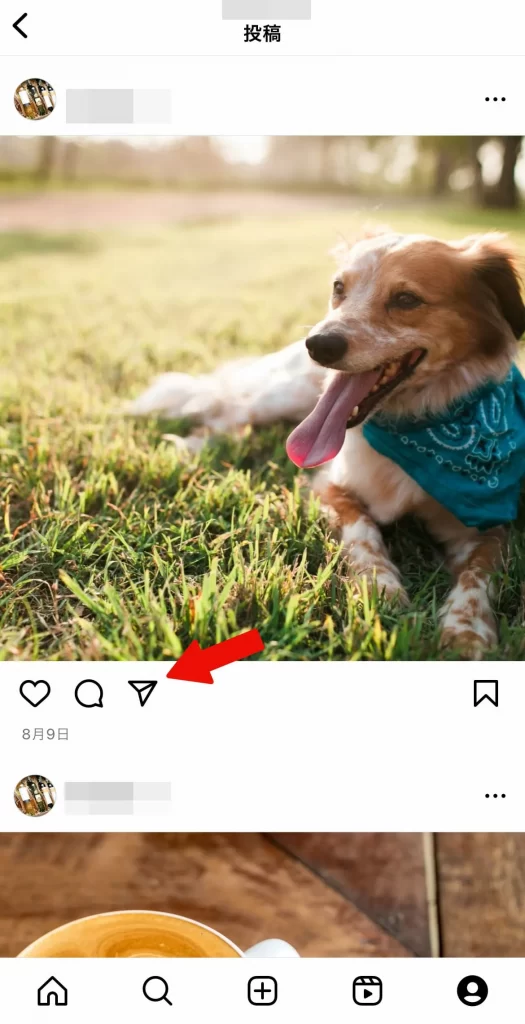
まずはInstagramを開き、保存したい投稿を表示させたら、紙飛行機マークをタップします。
方法②:「リンクをコピー」を選択
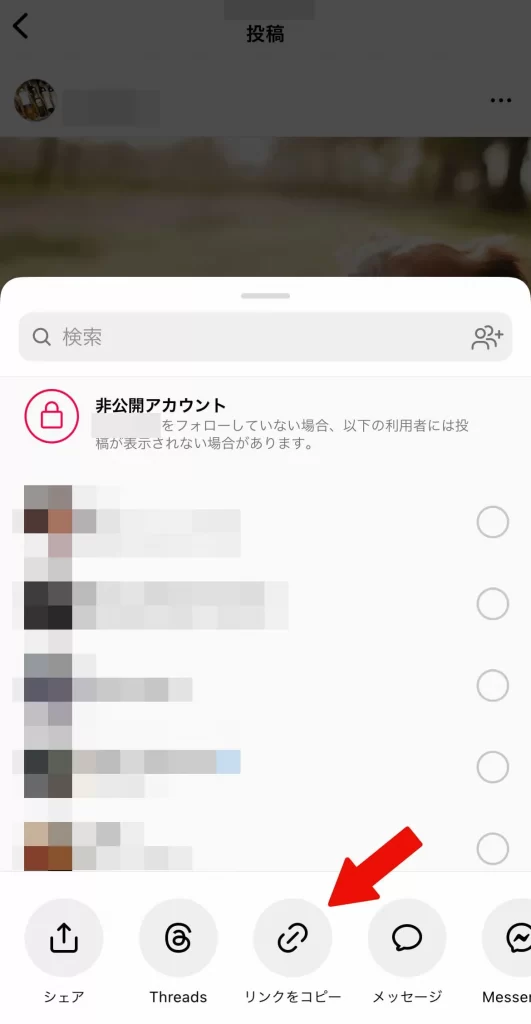
「リンクをコピー」を選択します。
方法③:外部アプリを開く
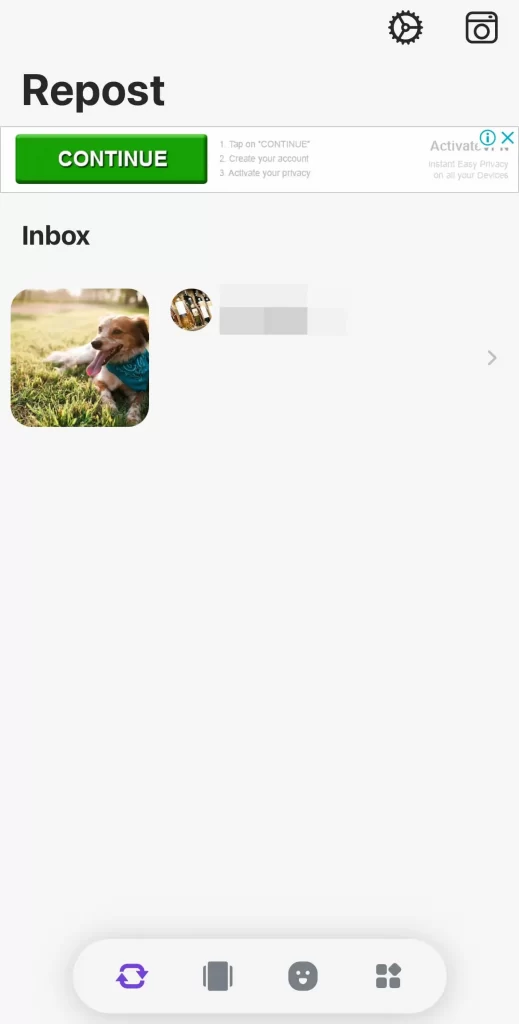
リンクをコピーしたら、外部アプリ「Repost: For Posts, Stories」を開いてください。しばらくすると、コピーしたリンクの画像(動画)が表示されます。
方法④:「Attribution mark」をタップ
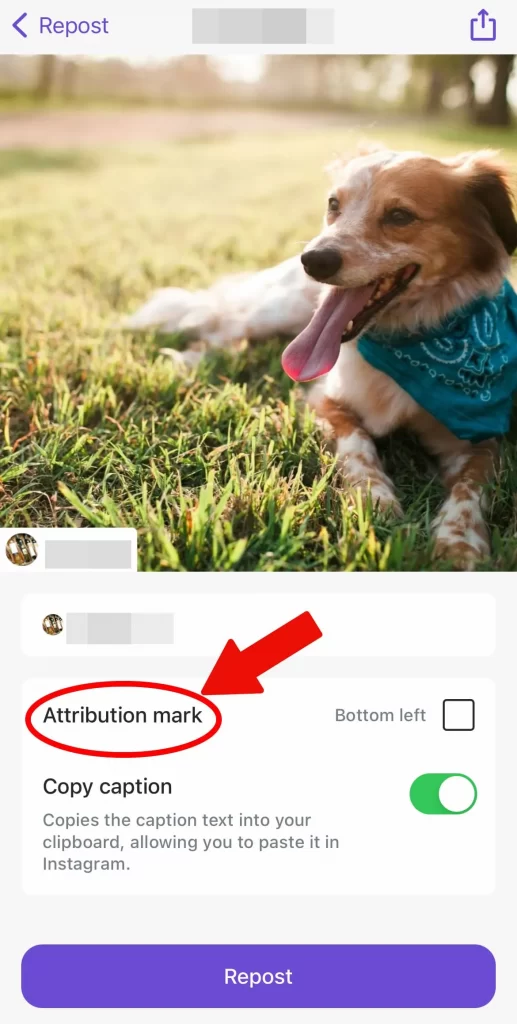
「Attribution mark」をタップしてください。
方法⑤:「None」を選択
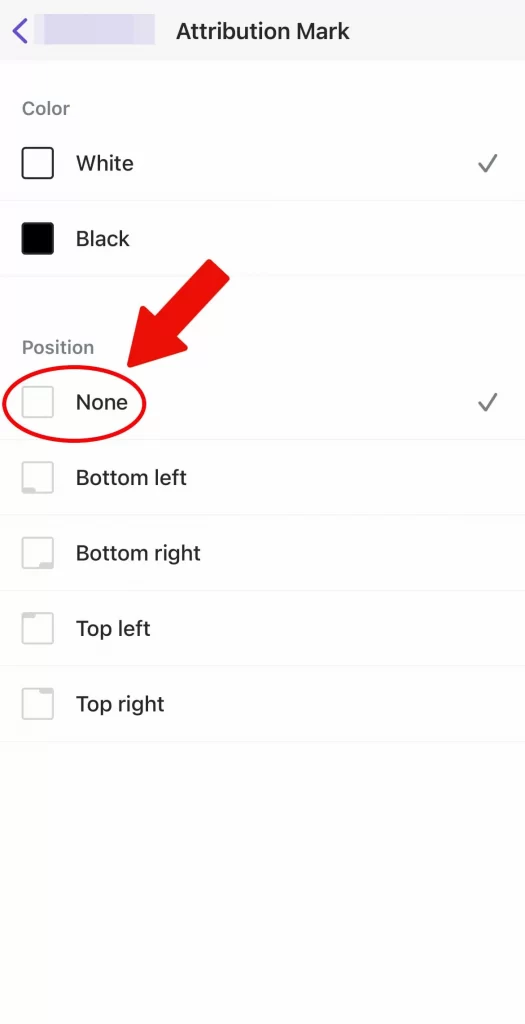
「None」を選択してください。
方法⑥:共有マークをタップ
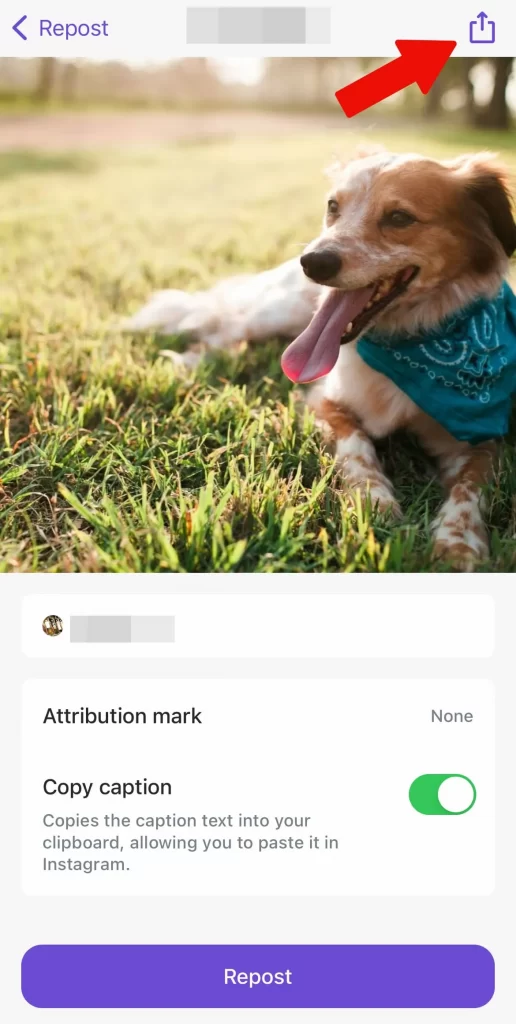
保存予定の画像(動画)の左下に表示されていたアカウント名が消えているのを確認したら、画面右上の共有マークをタップしましょう。
方法⑦: 「Save Images」をタップ
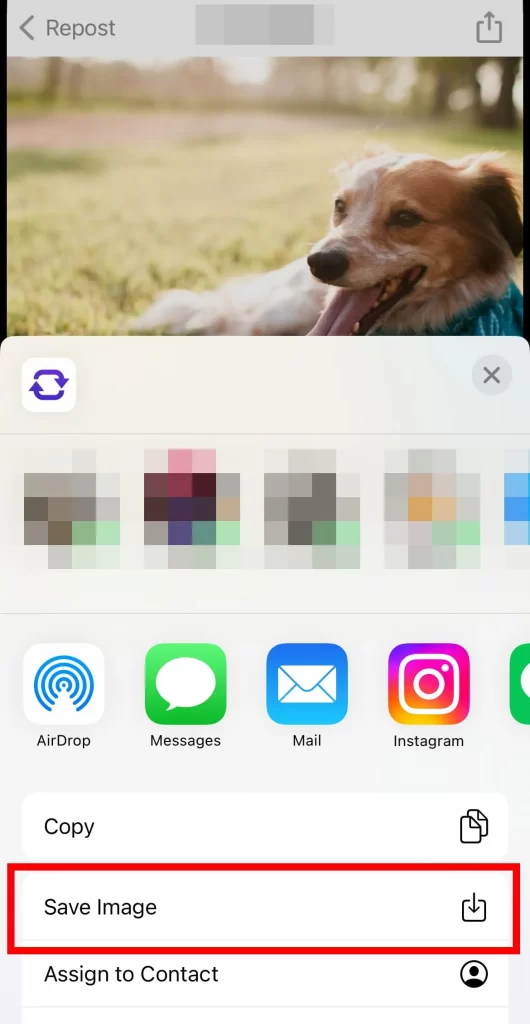
「Save Images」をタップすれば端末のアルバムに保存されます。
アプリなしでInstagramの画像・動画を保存できるサイト「awakest.net」
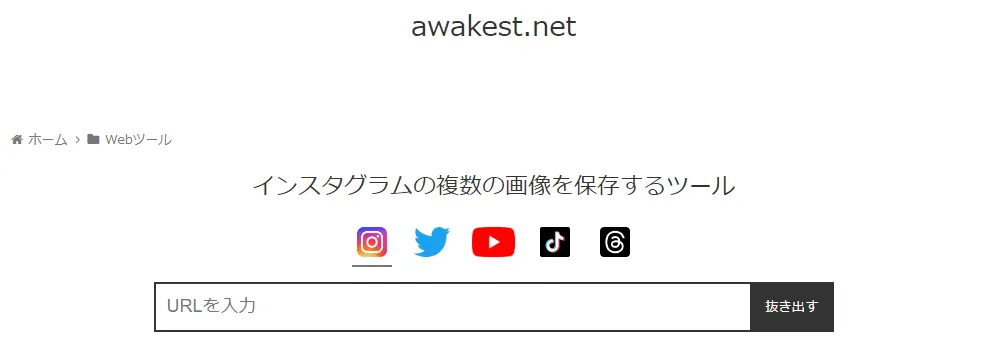
アプリなしでInstagramの画像・動画を保存するには、外部サイトの「awakest.net」がおすすめです。画像・動画のURLを貼り付けるだけで、端末に保存できます。
また、Instagramへのログインが不要のため、アカウントを持っていない方でも画像・動画を端末に保存することが可能です。
方法①:紙飛行機マークをタップ
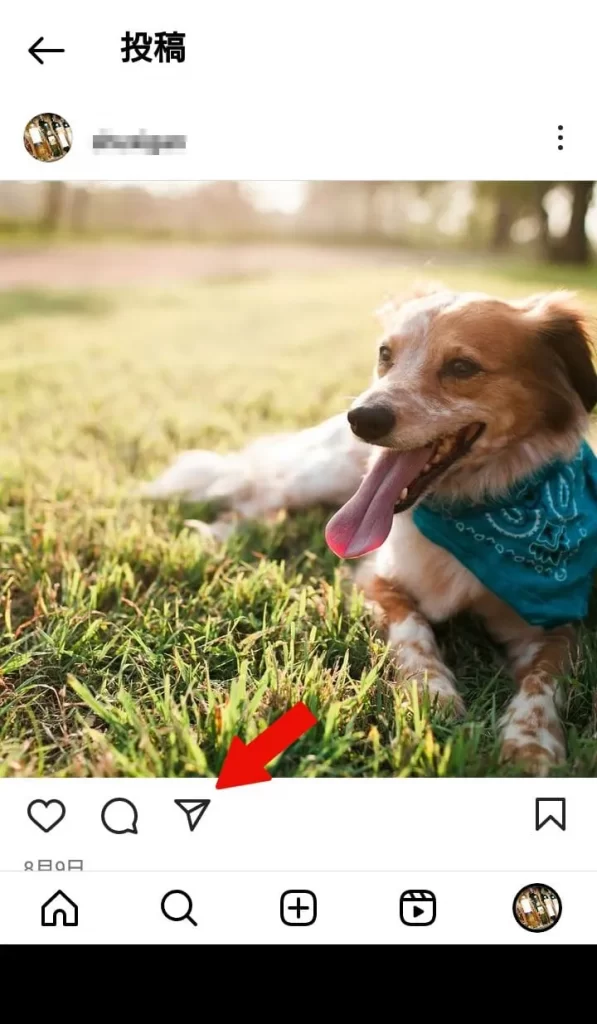
まずはInstagramを開きます。保存したい投稿内容を表示させたら、紙飛行機マークをタップしてください。
方法②:「リンクをコピー」を選択
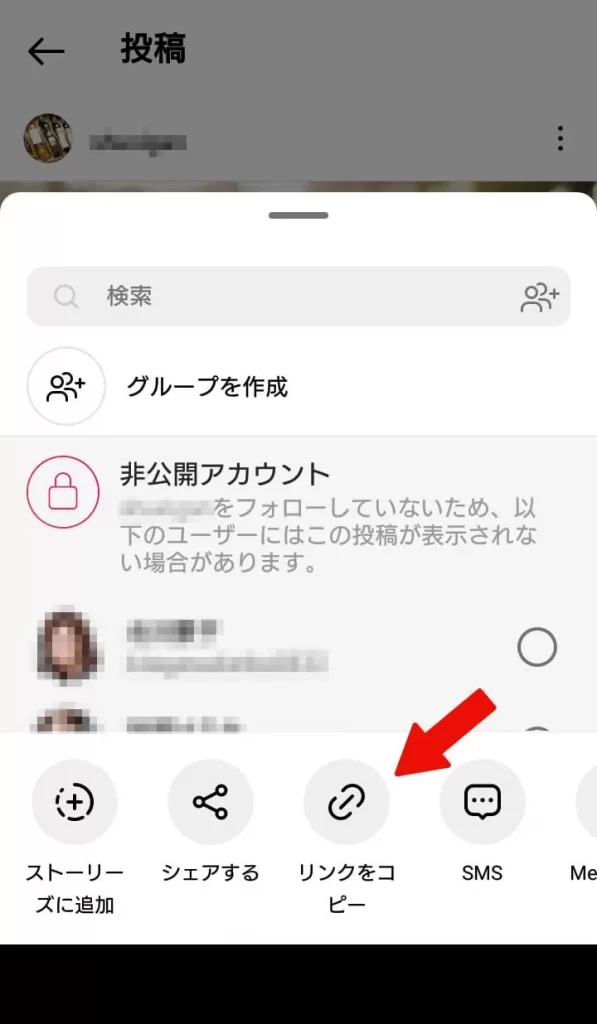
「リンクをコピー」を選択します。
方法③:リンクを貼り付ける
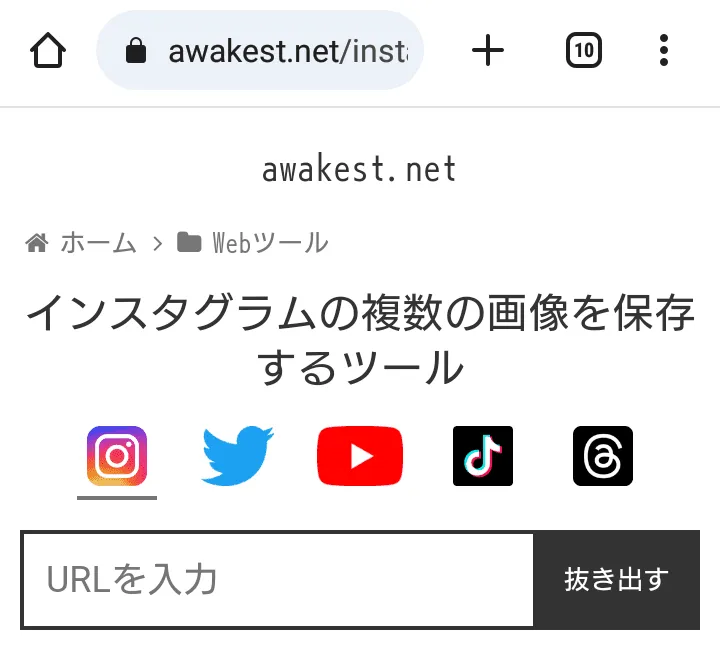
リンクをコピーしたら「awakest.net」に移行し、貼り付けましょう。
方法④:リンクを貼り付ける
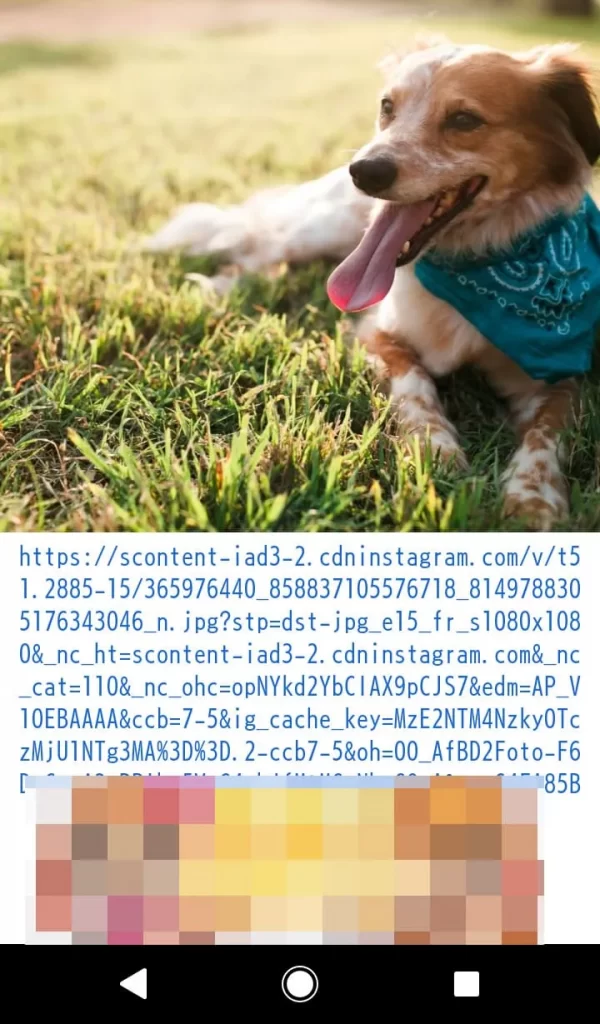
画像(動画)の抜き出しに成功したら、リンクをタップします。
方法⑤:画像(動画)の表示を待つ

しばらくしたら保存したい画像(動画)が表示されます。
方法⑥:画像(動画)を長押しする
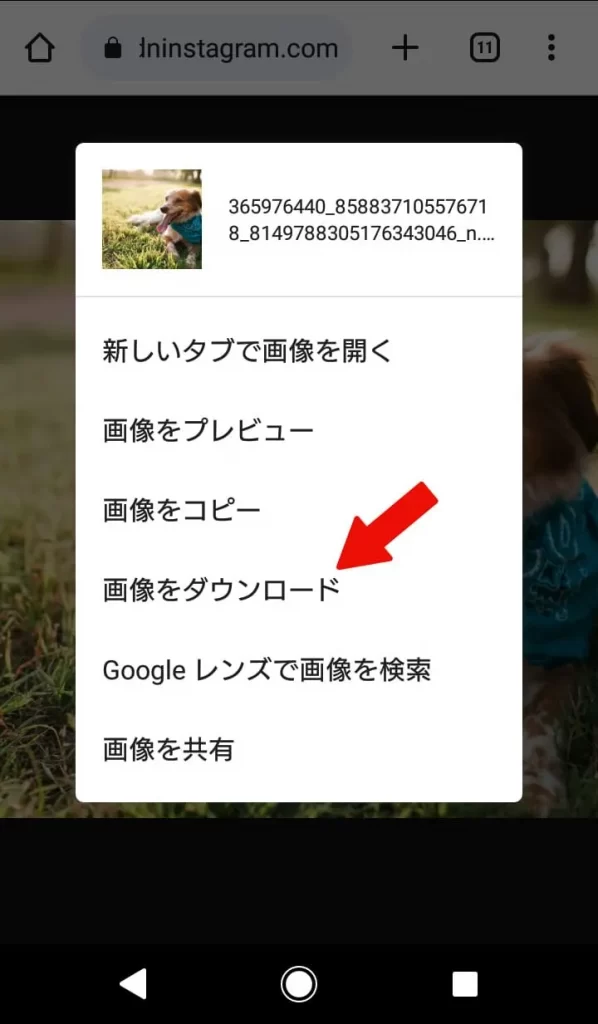
画像(動画)を長押しすると選択画面が表示されます。ダウンロードを選択すれば端末に保存できます。
InstagramのDMに送られた画像・動画は端末に保存できる?
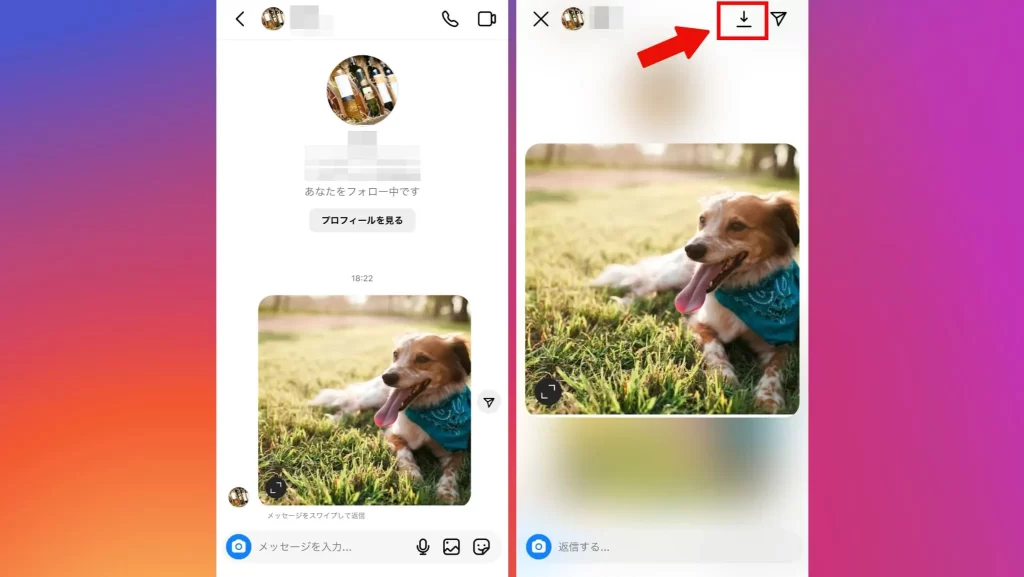
InstagramのDMに送られた画像・動画は、端末のアルバムに保存可能です。
送られた画像・動画をタップしたら、画面右上の矢印のマークをタップしましょう。この動作だけで保存完了です。
外部アプリ・外部サイトを利用する必要もありません。
あわせて読みたい記事
自分が配信したインスタライブを保存する方法

自分が配信したインスタライブは、配信から30日間はアーカイブに残る仕様になっています。そのため、アーカイブからダウンロードすることで端末に保存することが可能です。
方法①:プロフィール画面右上の「≡」をタップ
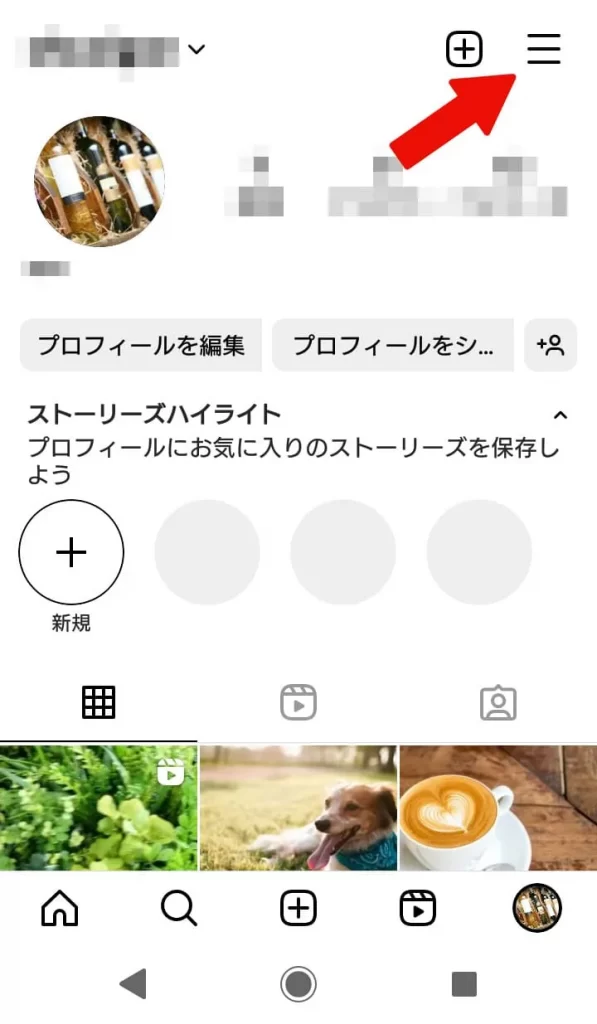
まずは、プロフィール画面右上にある「≡」をタップします。
方法②:「アーカイブ」をタップ
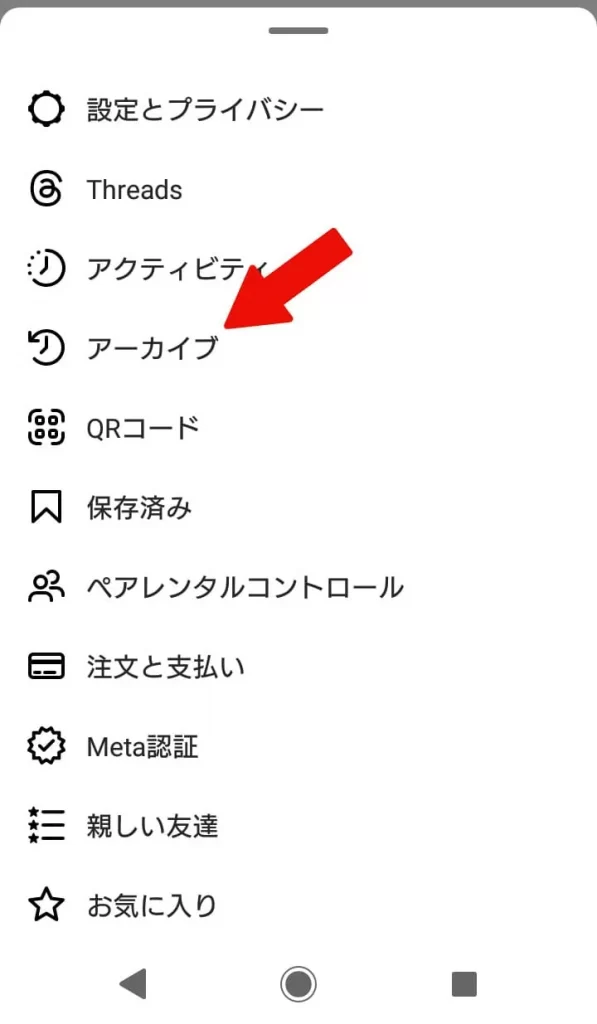
「アーカイブ」をタップしましょう。
方法③:メニューをタップ
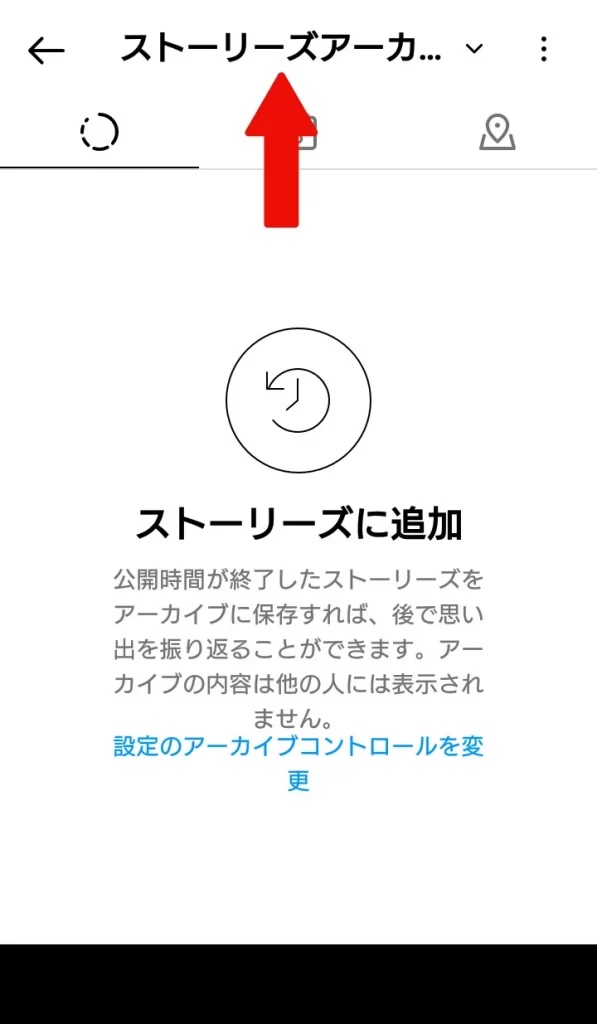
画面上部にあるメニューをタップしてください。
方法④:「ライブアーカイブ」を選択

「ライブアーカイブ」を選択します。
方法⑤:「ダウンロード」をタップ
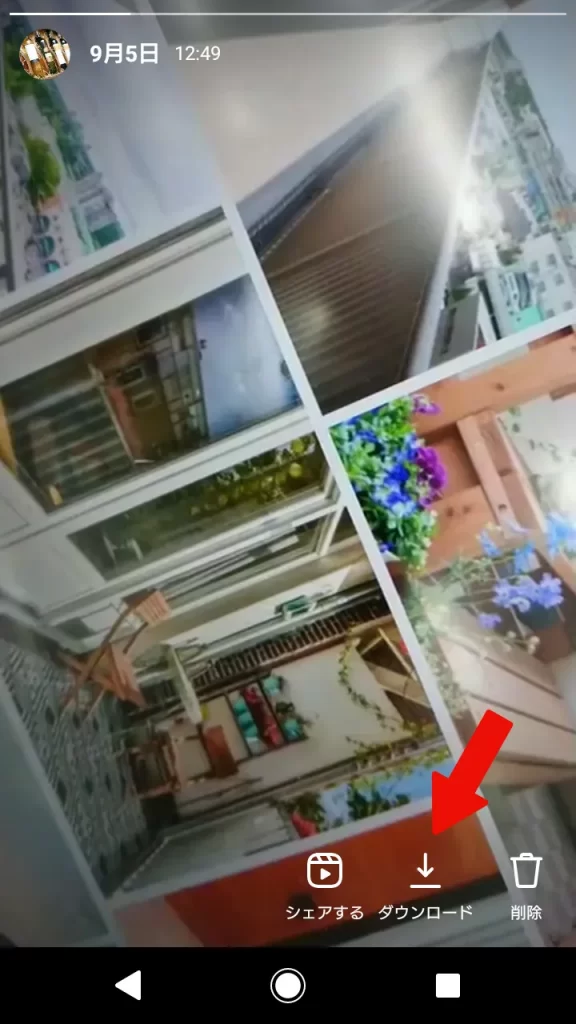
保存したい動画を選択し「ダウンロード」をタップすれば、端末に保存されます。
他人のインスタライブを保存・録画できる?

Instagramには、他人が配信したインスタライブの動画を端末に保存・録画する機能は備わっていません。保存したい場合は、端末の画面収録機能を使用しましょう。ただし、二次使用は厳禁です。
あわせて読みたい記事
まとめ
Instagramの保存機能は、端末のアルバムに保存する「ダウンロード機能」ではありません。他人の画像・動画をiPhone・Androidのアルバムに保存したい場合は、外部アプリや外部サイトを使用する必要があります。
個人で楽しむ範囲であれば問題ありませんが、保存した画像や動画を無断で使用する行為は、肖像権侵害や著作権違反にあたります。
正しく安全に画像保存を活用してInstagramを楽しみましょう。
RANKING ランキング
- WEEKLY
- MONTHLY
UPDATE 更新情報
- ALL
- ARTICLE
- MOVIE
- FEATURE
- DOCUMENT